Gennemgang af iCloud WhatsApp Backup
Har du nogensinde tænkt på at sikkerhedskopiere WhatsApppå iCloud? Nå for iPhone-brugere er det nødvendigt at have hele deres data sikkerhedskopieret på iCloud eller iTunes, herunder WhatsApp. Hvis du er ivrig efter at få dine WhatsApp-meddelelser sikkerhedskopieret på iCloud, men ved ikke hvordan man gør det, don Vi bliver ikke panik overhovedet. Vi er her for at låne vores hjælperende hånd og lade dig skabe iCloud WhatsApp backup på sit bedste.
Fortsæt med at læse artiklen for at vide mere!
- Kan iCloud Backup WhatsApp Beskeder?
- Kan jeg sikkerhedskopiere specifikke WhatsApp Besked til iCloud?
- Sådan Backup WhatsApp Beskeder til iCloud?
- Kan jeg udtrække og se data fra iCloud Backup?
- En iCloud Backup Alternativ måde at sikkerhedskopiere WhatsApp
Kan iCloud Backup WhatsApp Beskeder?
Vi ved, at du spekulerer på, om abackup på iCloud til WhatsApp er mulig eller ej. Nå, lad os rydde tågen og bringe lidt lys her. Du kan oprette WhatsApp-backup på iCloud. iCloud understøtter sikkerhedskopiering af WhatsApp-meddelelser. Du kan tage backup af dine WhatsApp meddelelser og andre data på daglig basis. Du skal bare lade din iPhone være tilsluttet Wi-Fi og aktivere iCloud-backup.
Kan jeg sikkerhedskopiere specifikke WhatsApp Besked til iCloud?
Men der er skuffende nyheder for dig. Hvis du spørger om selektiv backup af WhatsApp-meddelelser på iCloud, er svaret et stort "Nej". iCloud kan ikke lette selektiv backup af specifikke meddelelser fra WhatsApp på iCloud. Hvis du vil oprette individuelle chat backup på iCloud til WhatsApp, så skal du vælge et pålideligt tredjeparts værktøj for den sags skyld.
Sådan Backup WhatsApp Beskeder til iCloud?
Lad os se, hvordan du sikkerhedskopierer WhatsApp-meddelelser til iCloud. Her har vi en hurtig vejledning til at henvise. Du kan følge denne vejledning og sikkerhedskopiere din WhatsApp på iCloud.
- På din iPhone, gennemse "Indstillinger" og tryk på [dit navn] øverst. Derfra skal du gå til "iCloud".
- Tryk på "iCloud Drive" og vælg derefter den.
- Sørg for, at "WhatsApp" i listen over apps er blevet slået til.

- Nu skal du bare åbne WhatsApp og trykke på "Settings" på den. Flyt til fanen "Chat". Klik derefter på "Chat Backup" efterfulgt af "Back Up Now" knappen.

Kan jeg udtrække og se data fra iCloud Backup?
Nu hvor du har set metoden til sikkerhedskopiering af WhatsApp til iCloud, hvordan kunne du hente data fra iCloud backup? Nå kan du helst gå til Tenorsahre UltData til iOS (iCloud Backup Restore Tool) og få din ønskede opgave udført. Det kan ikke kun gendanne slettede WhatsApp-meddelelser, men også slettede data fra iTunes eller iCloud-backup. Du kan selektivt forhåndsvise dataene før genoprettelse. Næsten 20 datatyper er kompatible med denne software. Dataene kan gendannes til din iPhone eller computer i henhold til datatypen du vælger for at gendanne.
Sådan kan du udtrække og se data ved hjælp af iCloud backup data -
Trin 1 Installer og kør Tenorshare UltData på din computer og tilslut din iPhone til den. Klik nu på "Gendan fra iCloud Backup File".
Trin 2 Log ind på din iCloud-konto og vælg en sikkerhedskopieringsfil. Tryk derefter på knappen "Næste". Det vil starte scanningen.


Trin 3 Fra den næste skærm under afsnittet "Memos & Other", vælg "WhatsApp & Attachments" og tryk på "Næste" knappen. Din WhatsApp backup fil downloades nu.

Trin 4 Vælg "WhatsApp Messages", "WhatsApp Calls" og"WhatsApp Attachments" fra venstre panel på den følgende skærm. Dette giver dig mulighed for at forhåndsvise dine slettede WhatsApp-data. hit på "Gendan" efterfulgt af dette.
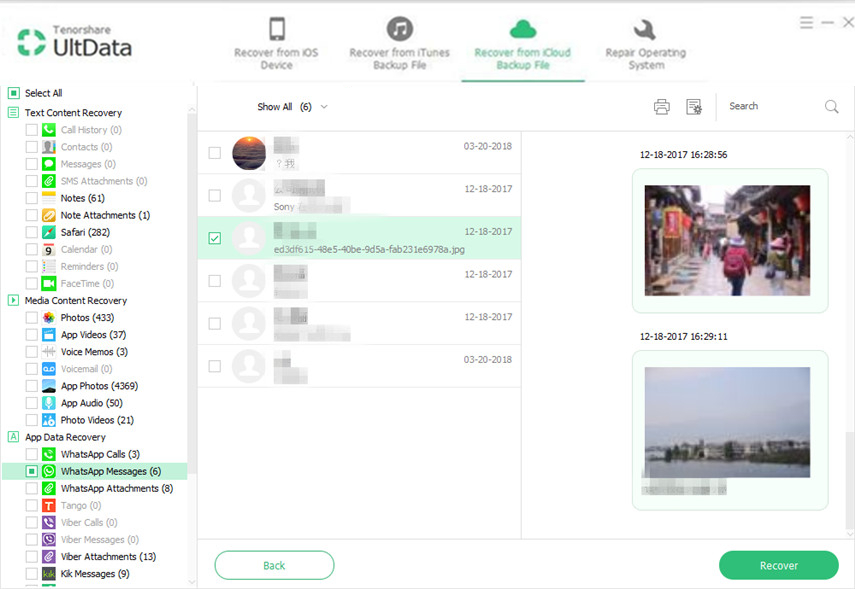
Trin 5 Angiv "Output Settings" efterfulgt af at vælge mellem "Gendan til computer" og "Gendan til enhed".

En iCloud Backup Alternativ måde at sikkerhedskopiere WhatsApp
Efter at have gjort dig opmærksom på, hvordan man ekstrahererWhatsApp data fra iCloud backup, vi vil gerne guide dig gennem processen med at sikkerhedskopiere WhatsApp til iCloud. Du skal bruge et troværdigt tredjepartsværktøj Tenorshare iCareFone (WhatsApp Backup og Restore Tool) at frit backup dine WhatsApp data. Du kan bruge gendannelsesfunktionen til at gendanne data fra iCareFone eller iTunes-backup, når som helst du ønsker. Du kan sikkerhedskopiere data uden at interagere med iCloud eller iTunes med denne software. Når du gendanner med iCareFone, vil du heller ikke bekymre dig om den eksisterende dataudskiftning, da den aldrig overskriver og sletter de eksisterende data.
Her følger den detaljerede vejledning til WhatsApp-backup ved hjælp af iCareFone:
Trin 1 Først og fremmest skal du installere softwaren og køre den. Tilslut din iPhone og tryk "Backup & Restore" fanen fra programgrænsefladen.

Trin 2 Du kan finde dine enhedsdata vises pådin computerskærm i iCareFone-grænsefladen. Når dataene bliver scannet, kan du fortsætte videre. Under "App Data" sektionen, tryk "WhatsApp & Attachments" og klik på "Backup" knappen.

Trin 3 Din enhedskopiering er nu færdig. Du kan forhåndsvise de sikkerhedskopierede data ved at se "Se sikkerhedskopieringsdata" eller "Vis sikkerhedsliste" i dette tilfælde. Nu er du god til at gå.
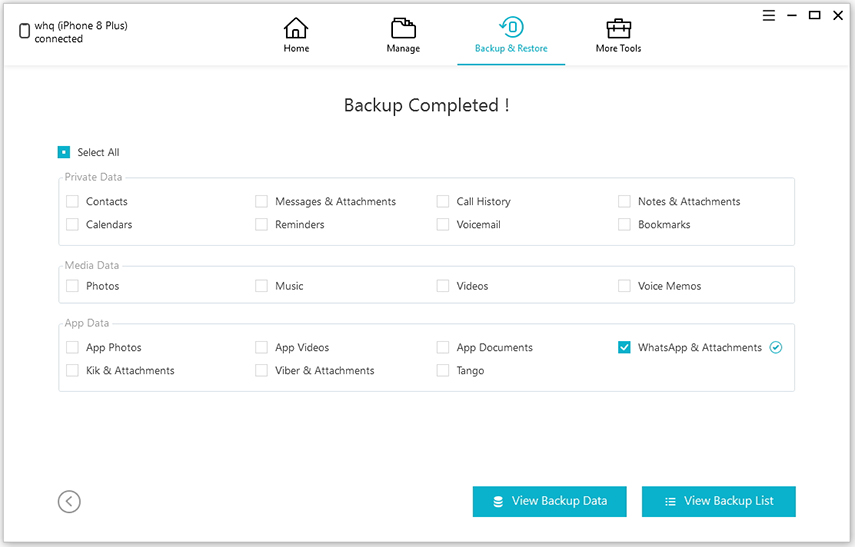
Konklusion
Så vi gav dig en hel anmeldelse af iCloudWhatsApp backup. Sammenfattende informerede vi dig om, hvorvidt du kan sikkerhedskopiere WhatsApp, eller om du kan sikkerhedskopiere meddelelser separat med iCloud. Desuden har vi gjort en indsats for at lade dig forstå det mest produktive værktøj, som kan hjælpe dig til separat backup og gendannelse af dine WhatsApp-meddelelser. Du kan også udtrække og se din WhatsApp backup via et andet meget effektivt værktøj. Vi håber du kunne lide denne artikel og forstår nu alt om iCloud.









![[IOS 12 understøttet] Sådan udtrækkes fotos, videoer, WhatsApp Beskeder, kontakter fra iCloud med iCloud Extractor Mac](/images/iphone-data/ios-12-supportedhow-to-extract-photos-videos-whatsapp-messages-contacts-from-icloud-with-icloud-extractor-m.jpg)